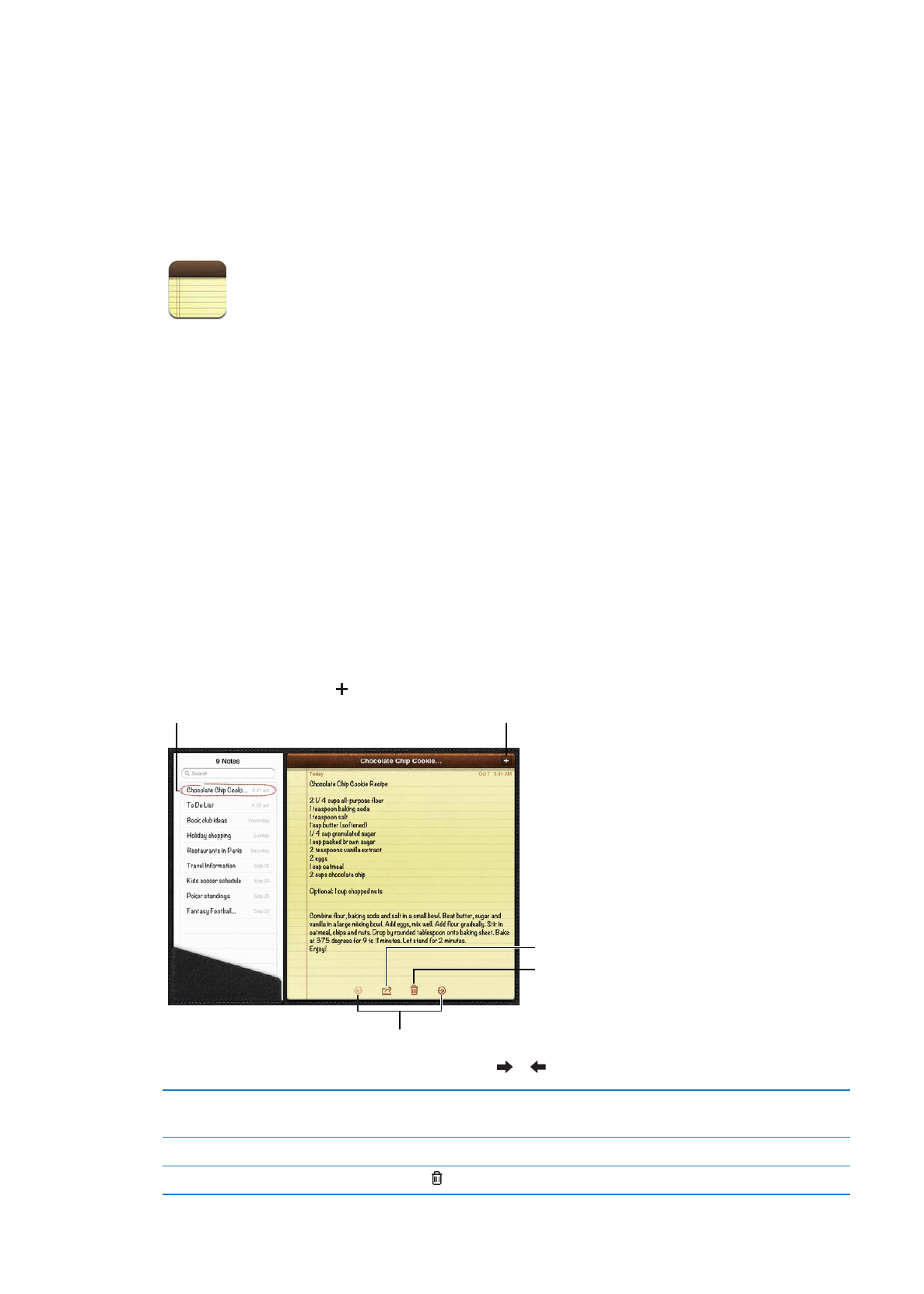
Cómo leer y escribir notas
Las notas se muestran ordenadas por la última fecha de modificación: la nota modificada más
recientemente aparece en primer lugar. En la lista se ven las primeras palabras de cada nota. Si
desea leer o editar una determinada nota, púlsela.
Añadir una nota: Pulse , escriba la nota y, a continuación, pulse OK.
Enviar la nota
por correo
electrónico o
imprimirla.
Enviar la nota
por correo
electrónico o
imprimirla.
Eliminar
la nota.
Eliminar
la nota.
Pulse una nota para visualizarla.
Pulse una nota para visualizarla.
Añadir una nota.
Añadir una nota.
Ver la nota anterior o siguiente.
Ver la nota anterior o siguiente.
Leer una nota: Pulse la nota en la lista, o pulse o para ver la nota siguiente o anterior.
Editar una nota
Pulse cualquier lugar de la nota para mostrar el teclado. Edite la nota y lue-
go pulse OK.
Cambiar el tipo de letra
Vaya a Ajustes > Notas.
Eliminar una nota
Pulse en la parte inferior de la nota.
82

Usar iCloud para mantener sus no-
tas actualizadas en sus dispositivos
iOS y ordenadores Mac
Vaya a Ajustes > iCloud y active Notas (está activado por omisión). Consulte
“Cómo usar iCloud” en la página 20.